
Korištenje vodiča za hranu i putovanja u aplikaciji Karte na Macu
Kako bi vam pomogla da otkrijete najbolja mjesta za jesti, kupovati i istraživati širom svijeta, aplikacija Karte nudi uređene Vodiče pouzdanih marki i partnera. Možete i organizirati mjesta u vlastite Vodiče radi lakše reference.
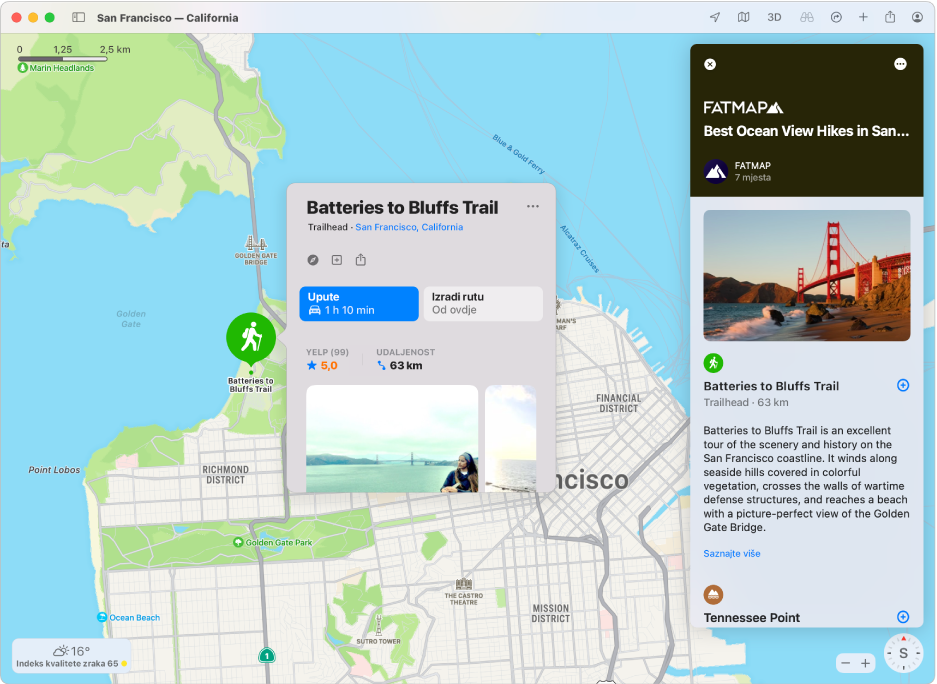
Istraživanje mjesta s Vodičima
U aplikaciji Karte
 na Macu kliknite u polje za pretraživanje, a zatim učinite nešto od sljedećeg:
na Macu kliknite u polje za pretraživanje, a zatim učinite nešto od sljedećeg:Kliknite na Vodič koji se pojavljuje ispod Odabira urednika.
Kliknite na Prikaži sve, zatim kliknite na Vodič.
Listajte prema dolje, kliknite na izdavača, zatim kliknite na Vodič.
Unesite riječ ili izraz u polje za pretraživanje, zatim kliknite Vodič u rezultatima pretraživanja.
S prikazanim Vodičem, učinite nešto od sljedećeg:
Pogledajte lokacije: Listajte prema gore ili dolje s desne strane.
Spremite Vodič: Kliknite tipku Više
 , zatim kliknite Dodaj u moje vodiče.
, zatim kliknite Dodaj u moje vodiče.Dodajte lokaciju u jedan od vaših Vodiča: Kliknite na tipku Dodaj
 , a zatim odaberite Vodič. Ako nema prikazanih opcija, prvo izradite Vodič.
, a zatim odaberite Vodič. Ako nema prikazanih opcija, prvo izradite Vodič.Pogledajte druge Vodiče od istog izdavatelja: Kliknite tipku Više
 , zatim kliknite Prikaz vodiča izdavatelja. Ako izdavatelj nema drugih vodiča, kliknite na web stranicu izdavatelja za otvaranje njihove web stranice.
, zatim kliknite Prikaz vodiča izdavatelja. Ako izdavatelj nema drugih vodiča, kliknite na web stranicu izdavatelja za otvaranje njihove web stranice.Pogledajte Vodiče za lokaciju: Kliknite tipku Više
 , kliknite Prikaz svih vodiča, kliknite Urednički odabir, zatim odaberite lokaciju iz izbornika.
, kliknite Prikaz svih vodiča, kliknite Urednički odabir, zatim odaberite lokaciju iz izbornika.Podijelite vodič: Kliknite na tipku Dijeli
 .
.Istražite povezane medije: U odabranim Vodičima odaberite linkove za pronalazak relevantne glazbe, knjiga i ostalo.
Zatvorite Vodič: Kliknite tipku Zatvori
 .
.
Izrada vodiča
U aplikaciji Karte
 na Macu, listajte do Moji vodiči u rubnom stupcu.
na Macu, listajte do Moji vodiči u rubnom stupcu.Pomaknite pokazivač preko Mojih vodiča, zatim kliknite tipku Dodaj
 .
.Unesite naziv, zatim pritisnite Return.
Dodavanje mjesta u jedan od vodiča
U aplikaciji Karte
 na Macu, kliknite na lokaciju na karti.
na Macu, kliknite na lokaciju na karti.U kartici mjesta kliknite tipku Dodaj
 , zatim odaberite jedan od svojih Vodiča.
, zatim odaberite jedan od svojih Vodiča.
Uređivanje jednog od vaših vodiča
U aplikaciji Karte
 na Macu, listajte do Moji vodiči u rubnom stupcu.
na Macu, listajte do Moji vodiči u rubnom stupcu.Ako se vaši Vodiči ne prikazuju, kliknite na strelicu
 .
.Učinite jedno od sljedećeg:
Preimenujte vodič: Držite pritisnutu tipku Control i kliknite na Vodič, odaberite Uredi vodič, zatim unesite novi naziv.
Promijenite naslovnu sliku Vodiča: Držite pritisnutu tipku Control i kliknite na Vodič, odaberite Uredi vodič, zatim odaberite Promijeni ključnu fotografiju.
Obrišite vodič: Control-kliknite Vodič, zatim odaberite Obriši vodič.
Obrišite mjesto iz Vodiča: Kliknite na Vodič, kliknite na strelicu
 , pritisnite tipku Control i kliknite na mjesto, zatim odaberite Ukloni iz vodiča.
, pritisnite tipku Control i kliknite na mjesto, zatim odaberite Ukloni iz vodiča.Promijenite redoslijed razvrstavanja: Kliknite na Vodič, kliknite na strelicu
 , kliknite tipku za redoslijed razvrstavanja
, kliknite tipku za redoslijed razvrstavanja  i odaberite drugi.
i odaberite drugi.Premjestite mjesto u drugi Vodič: Kliknite na Vodič, kliknite na strelicu
 , pritisnite tipku Control i kliknite na mjesto, odaberite “Premjesti u”, zatim odaberite drugi vodič.
, pritisnite tipku Control i kliknite na mjesto, odaberite “Premjesti u”, zatim odaberite drugi vodič.
Dijeljenje jednog od vaših vodiča
U aplikaciji Karte
 na Macu, listajte do Moji vodiči u rubnom stupcu.
na Macu, listajte do Moji vodiči u rubnom stupcu.Ako se vaši Vodiči ne prikazuju, kliknite na strelicu
 .
.Pritisnite Control i kliknite na Vodič, odaberite Dodijeli, zatim odaberite opciju.
Vodiči se automatski ažuriraju kad se dodaju nova mjesta, tako da uvijek imate najnovije preporuke.
Napomena: Vodiči su dostupni za odabrane gradove uključujući San Francisco, New York, London i Los Angeles, a uskoro stiže još mnogo gradova. Pogledajte web stranicu za Dostupnost značajki za macOS.